Kurze Einführung in Flexcolor
Sie können die Flexcolor-Software direkt von der Hasselblad-Website herunterladen. Hierfür ist eine Registrierung erforderlich. Alternativ können Sie die entsprechende CD oder DVD verwenden.
Die aktuellen Versionen (Stand: Okt. 2018) sind:
-
Flexcolor 4.8.13 für macOS
-
Flexcolor 4.8.9 für Windows
Nach der Installation von Flexcolor:
-
Legen Sie das Ausgabeprofil fest:
-
Gehen Sie zu
Datei -> Profil-Voreinstellungenund legen Sie das ICM-Ausgabeprofil fest. -
Oder: Gehen Sie zu
Datei -> Einstellungen -> Ausgabeprofil. -
Beispiel:
AdobeRGB1998
-
-
Umgang mit 3F-Dateien (.fff):
-
3F-Dateien sind sehr groß und werden im 48-Bit-Modus (3×16-Bit RGB) gespeichert. Kopieren Sie diese Dateien zuerst auf Ihre Festplatte, bevor Sie sie verarbeiten.
-
3F-Dateien lassen sich nicht per Doppelklick öffnen.
-
Erforderliche Schritte:
-
Starten Sie Flexcolor.
-
Klicken Sie auf die Schaltfläche „Thumbnails“.
-
Legen Sie den Pfad (das Scratchpad-Verzeichnis) zu den Bilddaten fest.
-
Wichtig: Bestätigen Sie die Auswahl des Pfades unbedingt mit der Schaltfläche „Select“
-
-
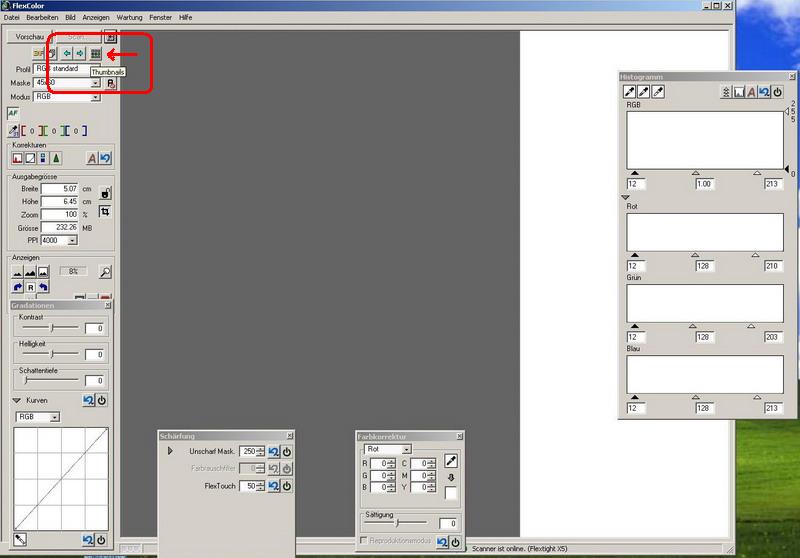
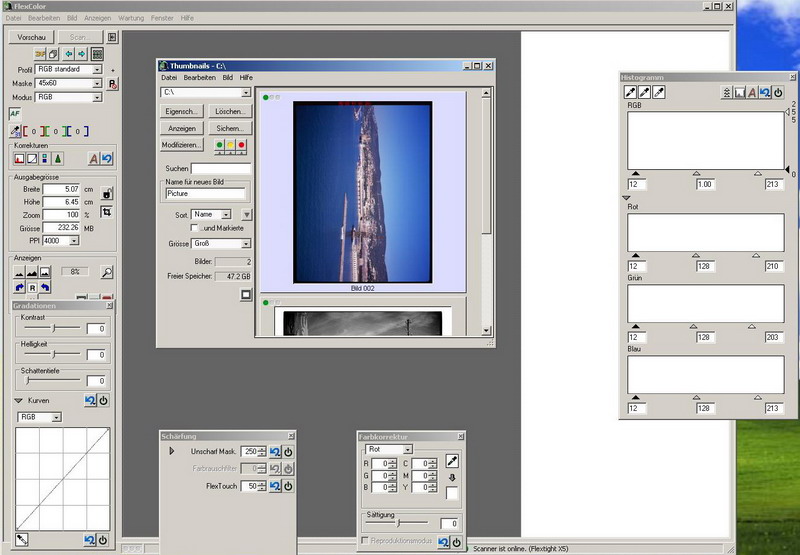
Wenn die Thumbnails Ihrer Bilder angezeigt werden – können Sie die Dateien per Doppelklick in Flexcolor laden.
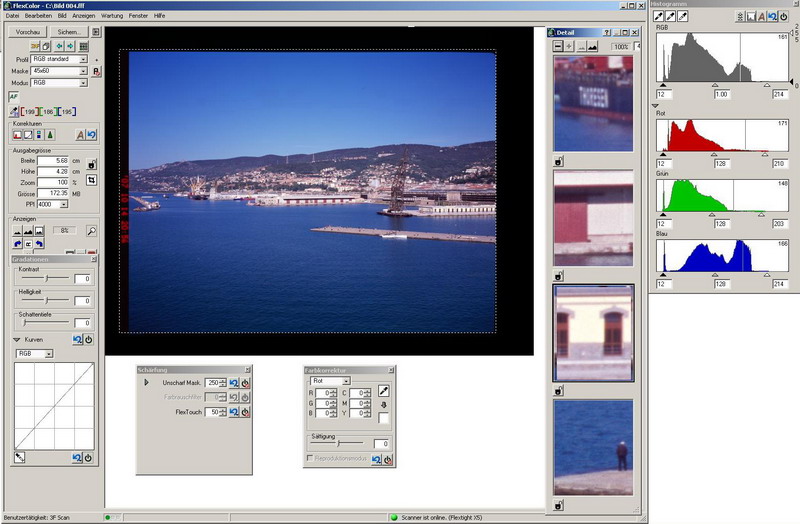
Die vier Schaltflächen unter „Korrekturen“ geben Ihnen Zugriff auf die zentralen Bildbearbeitungswerkzeuge von Flexcolor: Histogramm, Gradation, Farbkorrektur und Schärfung.
Innerhalb des Schärfung-Werkzeugs finden Sie die Funktion „Flextouch“. Diese rein softwarebasierte Korrektur dient zur Entfernung von Staub und Kratzern.
- Unsere Empfehlung: Deaktivieren Sie Flextouch in den meisten Fällen, um unerwünschte Artefakte zu vermeiden.
Über den Menüpunkt „Anzeigen → Lupe“ können Sie vergrößerte Detailansichten Ihres Bildes anzeigen lassen – sowohl für einen einzelnen Ausschnitt als auch für mehrere Bereiche gleichzeitig.
Diese Hilfe wird bald noch ausführlicher gestaltet – bei weiteren Fragen 03501 – 7571000